विज्ञापन
सफारी के iOS संस्करण में सुविधाओं की कमी हो सकती है तृतीय-पक्ष iOS वेब ब्राउज़र ऐप्स आईपैड ब्राउजर की तुलना: सबसे अच्छा कौन सा है?सफारी iPad का डिफ़ॉल्ट वेब ब्राउज़र है, लेकिन निश्चित रूप से इसका मतलब यह नहीं है कि यह स्वचालित रूप से नौकरी के लिए सबसे अच्छा उपकरण है। अधिक पढ़ें , लेकिन आप अभी भी अपने iPhone या iPad पर डिफ़ॉल्ट ब्राउज़र के रूप में इसके संपर्क में आने वाले हैं।
यहां तक कि अगर आप पहले से ही ब्राउज़र की बुनियादी सुविधाओं से परिचित हैं, तो ऐसी चीजें होने के लिए बाध्य हैं जिन्हें आप अभी तक महसूस नहीं कर सकते हैं कि सफारी क्या कर सकती है। यहां Apple के मोबाइल ब्राउज़र से सबसे अधिक प्राप्त करने के लिए कुछ कम ज्ञात युक्तियां दी गई हैं।
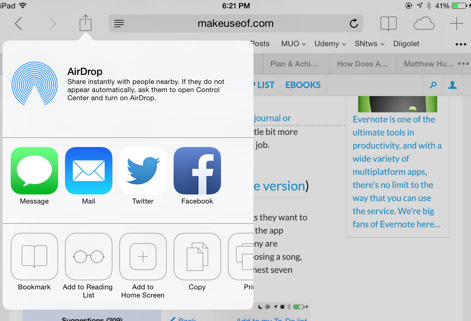
अपने खोज इंजन और अधिक बदलें
अधिकांश ऐप्स की तरह, सेटिंग्स (सेटिंग्स> सफारी) अतिरिक्त सुविधाओं और नियंत्रणों को देखने के लिए एक अच्छी जगह है। सेटिंग्स में आप सफारी के लिए डिफ़ॉल्ट सर्च इंजन को बदल सकते हैं, Google से या तो बिंग या याहू। IOS 8 में, देखने की उम्मीद है Google विकल्प डक डक गो डक डक गो के साथ एक बेहतर खोज अनुभव प्राप्त करेंऐसा लगता है कि कुछ सेवाओं और लिनक्स वितरण (जैसे लिनक्स मिंट) हैं जो अपने डिफ़ॉल्ट खोज इंजन के रूप में डक डक गो पर स्विच कर रहे हैं। तो क्यों बिल्ली वे कर रहे हैं ... अधिक पढ़ें इस सूची में भी।
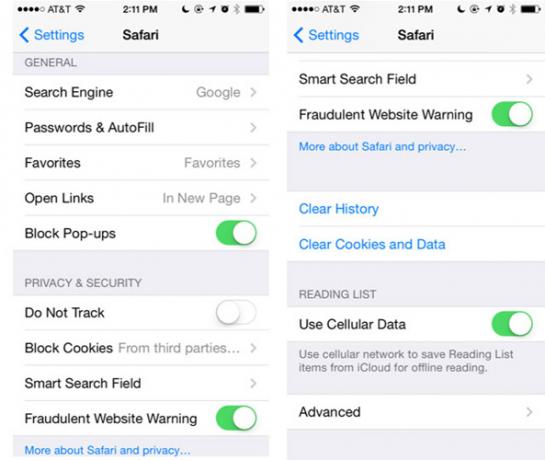
आप एक नए पृष्ठ या पृष्ठभूमि में सफारी के खुले लिंक भी सेट कर सकते हैं और सबसे महत्वपूर्ण रूप से अपने ब्राउज़र के इतिहास को साफ़ कर सकते हैं। सेटिंग्स वह भी है जहां आप खोज सुझाव सुविधा को सफारी में अक्षम कर सकते हैं यदि आपको खोज शब्द दर्ज करने का प्रयास करते समय यह कष्टप्रद लगता है।

अपना नया टैब कस्टमाइज़ करें
एक और छिपी हुई सेटिंग (सेटिंग्स> सफारी> पसंदीदा) आपको यह निर्धारित करने की अनुमति देता है कि जब आप सफारी में एक नया रिक्त टैब बनाते हैं, या जब आप URL / खोज फ़ील्ड के अंदर टैप करते हैं, तो बुकमार्क के कौन से फ़ोल्डर प्रकट होते हैं। डिफ़ॉल्ट रूप से, पसंदीदा फ़ोल्डर का चयन किया जाता है, लेकिन आप इसे सीधे दूसरे फ़ोल्डर में एक्सेस कर सकते हैं।
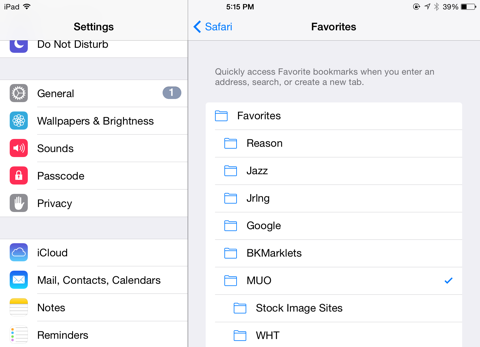
दुर्भाग्य से बुकमार्क किए गए पृष्ठों या साइटों का कोई महान पूर्वावलोकन नहीं है, लेकिन यह छोटी सी सुविधा आपको अपने सबसे महत्वपूर्ण बुकमार्क पर प्राप्त करने के लिए कुछ नल बचा सकती है।
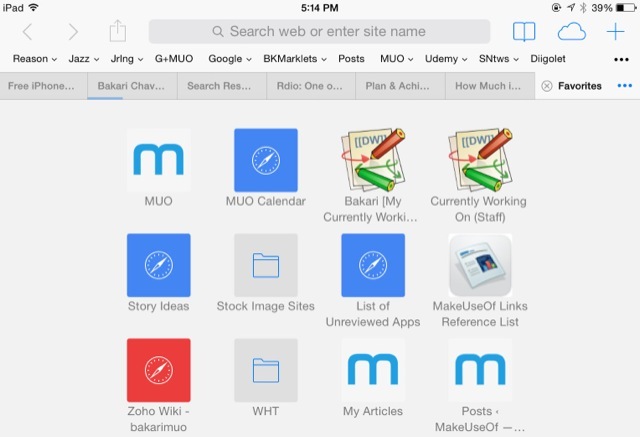
सुरक्षित रूप से स्टोर भुगतान विवरण
डिफ़ॉल्ट रूप से सक्षम नहीं होने वाली एक विशेषता यह है कि जब आप ऑनलाइन खरीदारी कर रहे हों, तब अपने क्रेडिट कार्ड की जानकारी भरने की सेटिंग करें (सेटिंग्स> सफारी> पासवर्ड और ऑटोफिल> क्रेडिट कार्ड).
एक बार सक्षम होने के बाद आपको एक या अधिक कार्डों के लिए अपने क्रेडिट कार्ड डेटा को भरने के लिए कहा जाएगा, जो तब आपके आईक्लाउड किचेन में संग्रहीत होते हैं। अपने iOS डिवाइस पर, आप एक पासकोड लॉक सेट कर सकते हैं जो कि क्रेडिट जानकारी को वेब फॉर्म में उपयोग करने से पहले आवश्यक होगा। मैं केवल इस सुविधा का उपयोग करने का सुझाव देता हूं यदि आप अपने iOS डिवाइस का उपयोग करके नियमित रूप से ऑनलाइन खरीदारी करते हैं।
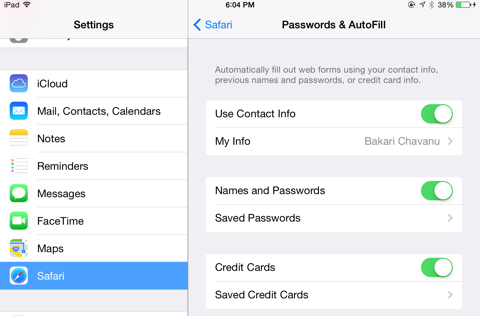
कुछ वेबसाइटों को प्रतिबंधित करें
जब हम सेटिंग ऐप में होते हैं, तो आइए सफारी के लिए प्रतिबंध सेटिंग्स को भी देखें। यदि आप अपने iOS डिवाइस को अपने बच्चों या अन्य लोगों के साथ साझा करते हैं, तो आप उन प्रकार की वेबसाइटों के लिए प्रतिबंध बदल सकते हैं, जिन्हें आपके डिवाइस पर एक्सेस किया जा सकता है। परिवर्तन करने के लिए, पर टैप करें सेटिंग्स> सामान्य> प्रतिबंध, और प्रतिबंधों को सक्षम करें, जो आपको एक पासवर्ड बनाने के लिए कहेंगे।
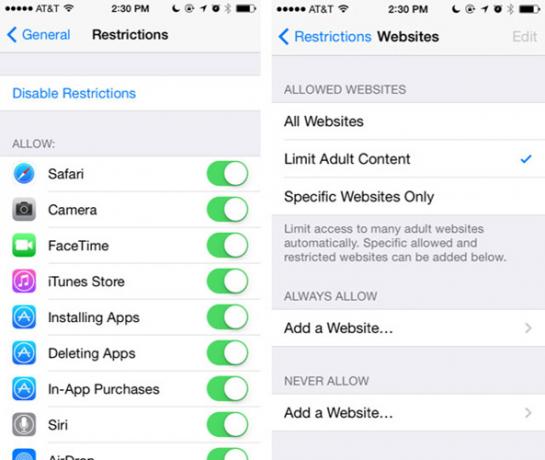
अब प्रतिबंधित सक्षम एप्लिकेशन के पृष्ठ को नीचे स्क्रॉल करें और "वेबसाइटों" पर टैप करें। वहां से आप प्रतिबंधित कर सकते हैं वयस्क सामग्री वाली साइटें, केवल डिस्कवरी किड्स, पीबीएस किड्स या मैन्युअल रूप से कस्टम साइट्स जोड़ने जैसी साइटों की अनुमति देती हैं।
टैब खोलें कहीं और एक्सेस करें
यदि आप एक iOS डिवाइस के काफी नए उपयोगकर्ता हैं, तो आप यह नहीं जान सकते हैं कि iCloud आपके सभी बुकमार्क और सफारी ब्राउज़र के लिए आपके मैक और iOS उपकरणों के बीच टैब को सिंक करता है। इसे काम करने के लिए आपको अपने विभिन्न उपकरणों पर आईक्लाउड सेटिंग्स के तहत सफारी को सक्षम करने की आवश्यकता है। इसमें किया जाता है सेटिंग्स> iCloud iOS पर, और उसके नीचे सिस्टम प्राथमिकताएं> iCloud मैक पर।
IPhone पर साझा किए गए टैब को देखने के लिए, बटन-दाईं ओर टैब बटन टैप करें, और तब सफारी में खुले टैब पास करें जब तक कि आप अपने iCloud खाते में साझा किए गए सिंक किए गए टैब की सूची न देखें। अंतिम सिंक किए गए टैब को देखने के लिए आपका मैक कंप्यूटर या अन्य आईओएस डिवाइस ऑन नहीं होना चाहिए।
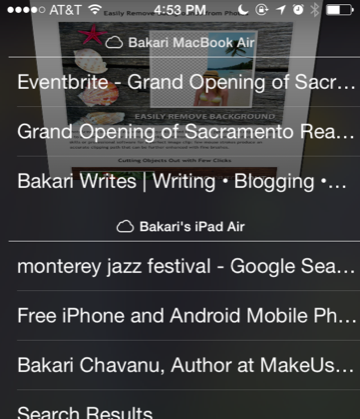
सफारी के आईपैड संस्करण पर, ऊपर दाईं ओर क्लाउड आइकन पर टैप करें और सिंक किए गए टैब की आपकी सूची दिखाई देगी।
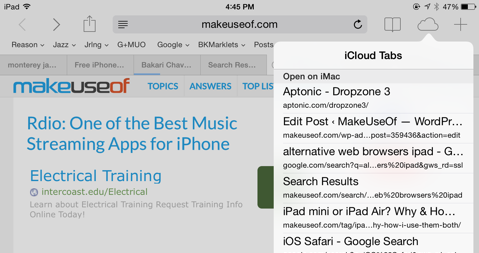
पृष्ठभूमि में वीडियो के लिए सुनो
यदि आप कभी भी इस बात से नाराज़ होते हैं कि आप ऐप को बंद करने के बाद सफारी में डाउनलोड किए गए वीडियो को सुनना जारी नहीं रख सकते हैं, तो वास्तव में एक चुटीला वर्कअराउंड है जिसके बारे में आपको जानना चाहिए। वीडियो खेलना शुरू करें और फिर (होम बटन) सफारी को छोटा करें। अब कंट्रोल सेंटर खोलें (स्क्रीन के नीचे से ऊपर की ओर स्वाइप करके) और वीडियो को फिर से शुरू करने के लिए प्ले हिट करें।
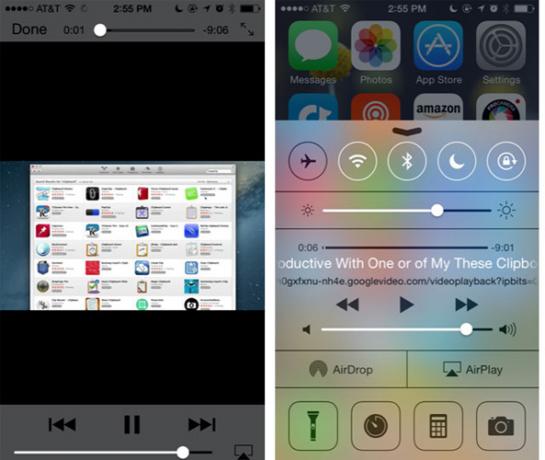
YouTube वीडियो या संगीत के लिए काम करने के लिए, आपको YouTube के लिए iOS ऐप के बजाय सफारी ऐप में YouTube वीडियो खोलने और चलाने की आवश्यकता होगी (जो कि काम करता था, लेकिन कोई और नहीं)।
जल्दी से अपना टैब हिस्ट्री एक्सेस करें
सफारी के iPhone और iPad दोनों संस्करणों पर, आप शायद जानते हैं कि बुकमार्क बटन वह भी है जहां आप अपने विज़िट किए गए पृष्ठों के इतिहास को एक्सेस करने के लिए जाते हैं।
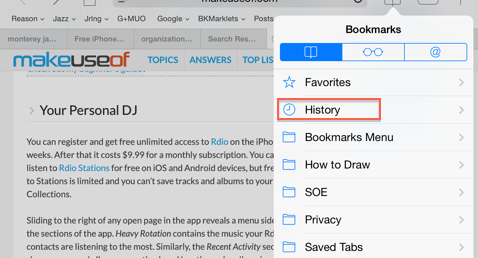
लेकिन अगर आप अपने वर्तमान टैब का पूरा इतिहास देखना चाहते हैं, तो ब्राउज़र के "बैक" बटन को टैप करें और दबाए रखें। यह "फॉरवर्ड" बटन के लिए भी काम करता है यदि आप कुछ समय पीछे चले गए हैं।
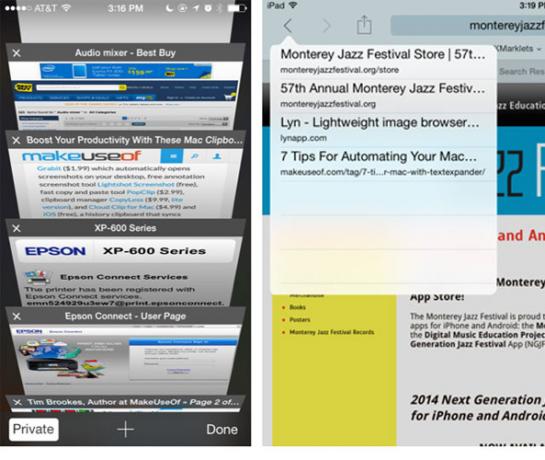
एक वेबपेज के भीतर खोजें
सफारी खोजों और पतों को इनपुट करने के लिए एक संयुक्त खोज और URL फ़ील्ड का उपयोग करती है, लेकिन आप नहीं जानते होंगे कि खोज शुरू करने के लिए उसी बॉक्स का उपयोग किया जाता है अंदर एक वेबपेज। ऐसा करने के लिए, URL फ़ील्ड के अंदर टैप करें और फिर अपना खोज शब्द लिखें (वेबपेज छिपा होगा) और प्रतीक्षा करें।

गो बटन को टैप करने के बजाय, जब तक आपको "इस पृष्ठ पर" न दिखाई दें और खोज परिणाम पर टैप करें। आपका पृष्ठ पृष्ठ पर पीले रंग में हाइलाइट किए गए खोज शब्द के साथ पॉप अप होगा, पृष्ठ पर अन्य इंस्टेंस पर जल्दी से जाने के लिए नियंत्रण के साथ।
पाठ को अधिक पठनीय बनाएँ
आईपैड के लिए सफारी में सफारी के मैक संस्करण में पाया जाने वाला रीडर फीचर शामिल है। यदि वेबपृष्ठ रीडर फ्रेंडली है, तो रीडर आइकॉन जिसमें चार क्षैतिज रेखाएँ हैं, URL / खोज फ़ील्ड के बाईं ओर दिखाई देगा। आइकन पर टैप करें और डाउनलोड किए गए लेख को विज्ञापनों और अन्य आस-पास के डेटा से छीन लिया जाएगा, जो आपको पाठ और कुछ छवियों के साथ एक अधिक सुखद अनुभव के लिए छोड़ देगा।
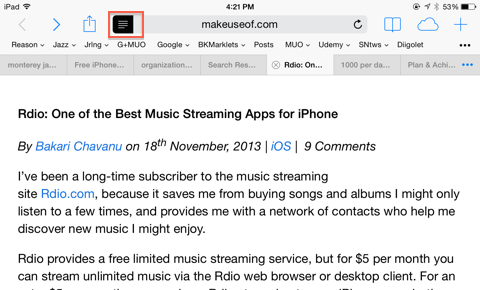
होम स्क्रीन में शामिल करें
अपने बुकमार्क के अलावा, आप अपने डिवाइस की होम स्क्रीन पर अपने वेबपेज को भी सेव कर सकते हैं। ऐसा करने के लिए, उस वेबसाइट को खोलें जिसे आप सहेजना चाहते हैं, शेयर बटन पर टैप करें (एक वर्ग जिसकी ओर इशारा करते हुए तीर है) फिर टैप करें घर में जोड़ें. वेबपृष्ठ का एक शॉर्टकट आपके होम स्क्रीन पर जोड़ा जाएगा, जहां इसे सफारी में दोबारा खोला जा सकता है।
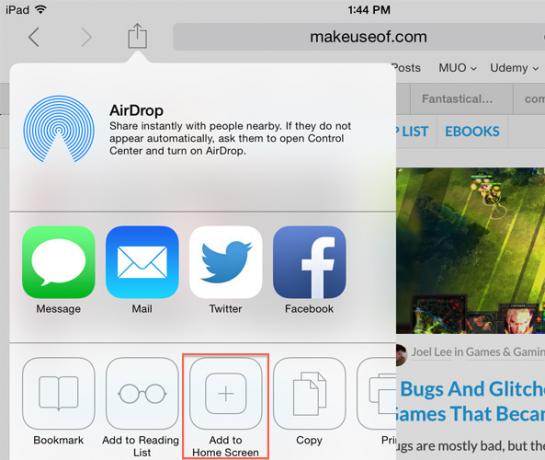
अंतिम विचार
IPad वेब ब्राउजिंग को एक पेपर पत्रिका पढ़ने की तरह महसूस करता है। जब आप सभी सम्मिलित सुविधाओं का उपयोग करते हैं, तो आप मोबाइल वेब ब्राउज़र से और भी अधिक प्राप्त कर सकते हैं। आइए जानते हैं कि आप ऊपर बताई गई विशेषताओं के बारे में क्या सोचते हैं, और सफारी का उपयोग करने के लिए अपने सुझाव और युक्तियां हमारे साथ साझा करें।
क्या आप अपने iPhone या iPad पर Safari का उपयोग करते हैं? नीचे टिप्पणी के लिए अपनी खुद की युक्तियाँ जोड़ें।
बकरी एक स्वतंत्र लेखक और फोटोग्राफर हैं। वह एक लंबे समय के मैक उपयोगकर्ता, जैज़ संगीत प्रशंसक और पारिवारिक व्यक्ति है।
